No me gustaría dejar el tema de OpenOffice incompleto, sobre todo porque mi amigo ahora lo ve con otros ojos y la idea es que regrese, no solo porque se va a ahorra algo de dinero (si definitivamente desiste de comprar MS Office) sino porque como yo, él esta convencido de las inmensas bondades del Software Libre.
Luego de jugar un poco con calc, podemos empezar a hablar de cosas mas serias. Cuando se empezó a hablar de la aparición de la versión 3 de OpenOffice, una de las nuevas características que más llamaron la atención fue el hecho de que permitiría la edición de archivos en formato PDF. A pesar de todo, esta no es una capacidad que se encuentre disponible de forma predeterminada, sino que hay que instalarla por separado, una vez que ya dispongamos de OpenOffice 3 en nuestro sistema, pero no instalarlo al estilo de otro programa, sino mas bien al estilo de extensiones o complementos, como en firefox, thunderbird, gimp, etc.
La extensión que vamos a instalar se encuentra en la página oficial de OpenOffice, concretamente aquí.
Lo primero que llama la atención, desde la información que recoge la página web de OO, es que los documentos PDF no se importarán en Writer, sino que SOLO podremos importar desde Draw o desde Impress. El objetivo es preservar de la manera más precisa posible el formato original del documento.
Antes de nada, descargaremos el archivo de la extensión pdfimport.oxt (en mi caso, haciendo clic sobre la entrada ‘Linux’, pero se puede elegir cualquiera de las plataformas disponibles: MacOS X, Solaris, Windows y, como hemos dicho antes, Linux). Si disponemos de un procesador de 64 bits, (como es mi caso) podemos elegir Linux x86-64.
Una vez descargado, abrimos cualquiera de los programas de la Suite OpenOffice y, en su menú, elegimos ‘Herramientas/Administrador de extensiones’.
En la ventana que aparece, hacemos clic sobre ‘Agregar…’ y buscamos el archivo que acabamos de descargar. Una vez seleccionado, haremos clic en ‘Abrir’
Ya sólo quedará aceptar el contrato de licencia y esperar un momento para que se instale. Después de eso, hacemos clic en ‘Cerrar’ y ya tenemos la extensión lista para comenzar a editar archivos PDF.
Si quieres comprobarlo, sólo tienes que localizar un archivo con formato PDF en tu ordenador y hacer clic sobre la opción ‘Abrir con otra aplicación …’ de su menú de contexto.
Por supuesto, en la ventana que aparece seleccionaremos OpenOffice.org (en su defecto OpenOffice Dibujos o Presentaciones)
Y veremos cómo se abre el archivo con el programa OpenOffice Draw.
Deben tener en cuenta que si el pdf viene de una imagen pues no les va a aparecer texto; esta extension lo que hace es "devolver" de forma rapida y simple el archivo a su formato antes de ser convertido a pdf.




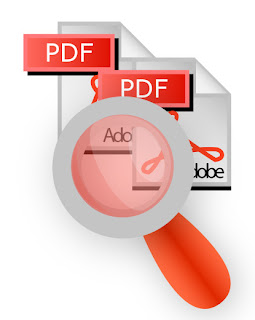









0 comentarios:
Publicar un comentario